
Sommario:
- Forniture
- Passaggio 1: imposta il colibrì
- Passaggio 2: aggiungi la libreria Hummingbird a MakeCode
- Passaggio 3: azionare un servo di posizione con il colibrì
- Passaggio 4: azionare un servo di rotazione
- Passaggio 5: azionare contemporaneamente un servo di posizione e un servo di rotazione
- Passaggio 6: altro da esplorare…
- Autore John Day [email protected].
- Public 2024-01-30 10:01.
- Ultima modifica 2025-01-23 14:49.

La scheda Hummingbird (di Birdbrain Technologies) può controllare LED, una varietà di sensori (tra cui luce, quadrante, distanza e suono); servomotori e altre estensioni. Questo Instructable ti mostrerà come utilizzare un micro: bit in una scheda Hummingbird per alimentare due tipi di servomotori.
Forniture
- Controller Hummingbird (tecnologie Birdbrain)
- Cavo connettore micro:bit e USB BBC
- Alimentatore con jack a botte (in questo esempio usiamo un pacco batteria)
- Servomotori: rotazionali e/o posizionali
Passaggio 1: imposta il colibrì


Il nostro primo esempio ti mostrerà come azionare un servo posizionale dal Hummingbird.
Il lungo slot a sinistra della scheda è dove inserire il micro:bit. Inserisci il micro:bit con i LED rivolti verso l'alto. Inserire il servomotore nella porta etichettata "1" sul lato destro della scheda. Nota che la porta ha tre pin - etichettati S, +, -. Assicurati di orientare il motore in modo che i colori dei cavi siano allineati con i pin corretti. Il filo nero sul tuo motore di solito indica "massa" e dovrebbe collegarsi al pin "-".
Collegare l'alimentazione alla scheda con il jack a botte. In questo esempio utilizziamo una batteria, ma puoi anche utilizzare un adattatore di alimentazione.
Passaggio 2: aggiungi la libreria Hummingbird a MakeCode

È possibile utilizzare una varietà di linguaggi e piattaforme (inclusi BirdBlox, Python e Java) per programmare il micro:bit per eseguire la scheda Hummingbird. Questo Instructable usa MakeCode.
Apri MakeCode in un browser web e avvia un nuovo progetto. Se sei un nuovo utente di MakeCode, sarebbe utile seguire i tutorial sul sito di MakeCode prima di continuare.
Se non conosci micro:bit, inizia da qui.
Carica la libreria Hummingbird. Una libreria è un insieme di istruzioni prescritte scritte per usi specifici. La libreria Hummingbird fornisce blocchi di codice predefiniti per l'utilizzo di Hummingbird. Fai clic sul video qui sopra per vedere un'animazione dello schermo su come aggiungere la libreria Hummingbird a MakeCode.
- Fare clic sulla scheda Avanzate nel menu.
- Seleziona estensioni
- Nella schermata delle estensioni, cerca "Colibrì".
- Fai clic su di esso per aggiungere la libreria Hummingbird al tuo progetto MakeCode.
- Quando torni alla schermata MakeCode, vedrai la libreria Hummingbird nel menu.
- Opzionale: minimizza la finestra con il simulatore micro:bit - non useremo il simulatore con Hummingbird.
Passaggio 3: azionare un servo di posizione con il colibrì
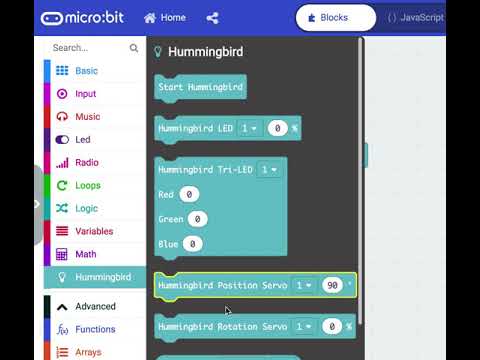

Un servo di posizione è un motore in cui è possibile impostare la posizione delle eliche e spostarle specificando le posizioni in gradi. Il servo di posizione che stiamo usando qui usa valori da 0 a 180 gradi.
Impostare:
Sposta un blocco Start Hummingbird nel blocco micro:bit "on start"
Ora dobbiamo dire al servo di posizione (noto anche come servo a 180 gradi) di muoversi avanti e indietro.
- Nel blocco micro:bit "per sempre", sposteremo prima un comando Hummingbird per impostare il servo nella porta 1 a 0 gradi.
- Aggiungi un blocco Pausa per 1000 millisecondi (1 secondo). Nota che i blocchi Pausa si trovano nel menu Base micro:bit.
- Ora aggiungi un comando Hummingbird per spostare il servo nella porta 1 a 180 gradi.
- Aggiungi un altro blocco Pausa per 1000 millisecondi.
- Questi comandi sono in un blocco "per sempre", quindi si ripeteranno fino a quando non darai un altro comando o spegni il motore.
Scarica il codice sul tuo micro:bit.
Il secondo video mostra come collegare Hummingbird, micro:bit, alimentazione e motore.
Passaggio 4: azionare un servo di rotazione
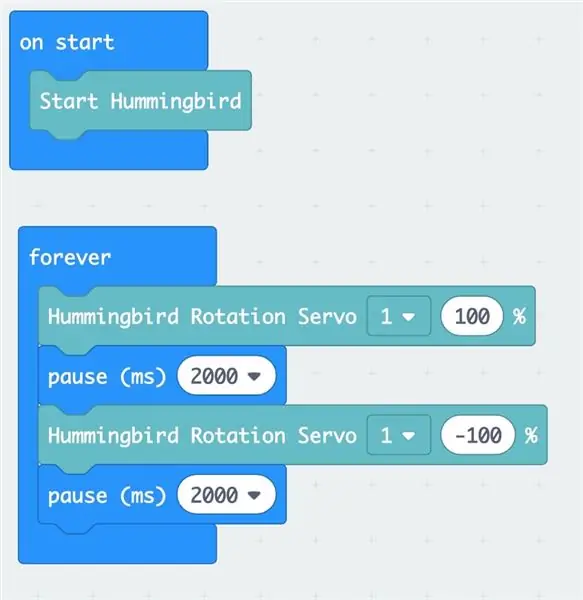

Il colibrì può anche alimentare un diverso tipo di servomotore chiamato servo continuo (o a rotazione).
Questo tipo di motore ruota a velocità diverse in entrambe le direzioni. Il servo di rotazione utilizza le stesse porte servo sulla scheda Hummingbird del servo di posizione.
Collegare il servo di rotazione alla porta 1. Assicurarsi che il filo di terra (nero) si inserisca nel pin "-".
Un servo di rotazione utilizza una velocità e una direzione.
- Assicurati di importare la libreria Hummingbird (passaggio 2) e di aggiungere il comando "Avvia Hummingbird" nel blocco "Start".
- Trascina il blocco Hummingbird Rotation Servo nel blocco "per sempre".
- Seleziona "1" perché abbiamo il servo collegato alla porta 1.
- Immettere un valore per la velocità alla quale si desidera eseguire il colibrì. 100% è la velocità con cui il motore andrà. 0% è spento.
- Un numero positivo sposta il motore in senso orario e un numero negativo sposta il motore in senso antiorario.
- In questo esempio, prima facciamo girare il motore in senso orario al 100% di velocità, facciamo una pausa, quindi facciamo girare il motore in senso antiorario al 100% di velocità, facciamo una pausa e continuiamo il modello.
- Scarica il codice sul servo e osserva il comportamento del motore.
- Assicurati di avere un alimentatore esterno (adattatore di alimentazione o pacco batteria) collegato al jack a cilindro del Hummingbird, altrimenti non ci sarà energia sufficiente per far funzionare il motore.
- Prova a variare la velocità, la durata della pausa e la direzione del motore.
Passaggio 5: azionare contemporaneamente un servo di posizione e un servo di rotazione
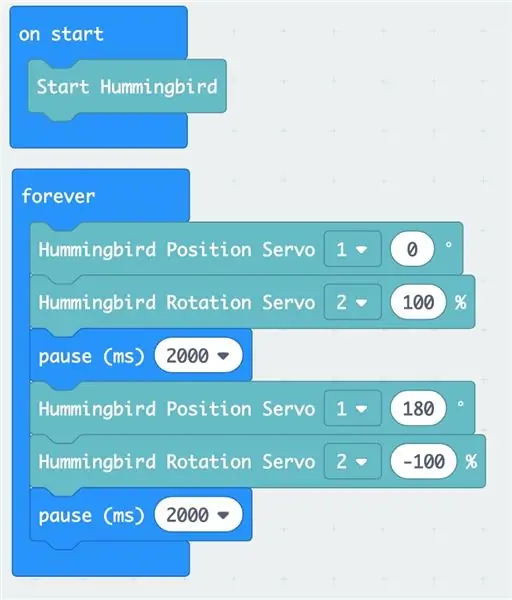

In questo esempio, eseguiremo contemporaneamente un servo di posizione e un servo di rotazione.
Collegare un servo di posizione alla porta 1.
Collegare un servo di rotazione alla porta 2.
Nel ciclo per sempre, imposteremo la posizione del servo a 0 gradi e sposteremo il servo di rotazione al 100% della velocità in senso orario. Faremo una pausa di 2 secondi, quindi sposteremo il servo di posizione a 180 gradi e invertiremo la direzione di rotazione del servo per girare al 100% della velocità in senso antiorario.
Passaggio 6: altro da esplorare…
Il Hummingbird può controllare fino a quattro motori alla volta. Vedi se puoi usare quattro motori.
Il Colibrì può utilizzare i sensori come input. Usa un sensore di luce o un sensore di suono per accendere o spegnere un motore.
Aggiungi dei LED per illuminare il tuo progetto.
Visita questi siti per saperne di più su Hummingbird Robotics, MakeCode e micro:bit!
Usiamo Hummingbird con micro:bit per alimentare i motori e aggiungere funzionalità alle macchine continue dai nostri progetti di meccatronica della carta. Dai un'occhiata al sito Web per costruire le tue macchine e poi collegarle a luci, sensori e servomotori. Divertiti!
Questo materiale si basa sul lavoro sostenuto dalla National Science Foundation con il Grant No. IIS-1735836. Eventuali opinioni, risultati e conclusioni o raccomandazioni espresse in questo materiale sono quelle degli autori e non riflettono necessariamente le opinioni della National Science Foundation.
Questo progetto è una collaborazione tra The Concord Consortium, University of Colorado, Boulder e Georgia Tech University.
Consigliato:
Come far funzionare i servomotori utilizzando Moto:bit con Micro:bit: 7 passaggi (con immagini)

Come eseguire i servomotori utilizzando Moto:bit con Micro:bit: Un modo per estendere la funzionalità del micro:bit è utilizzare una scheda chiamata moto:bit di SparkFun Electronics (circa $ 15-20). Sembra complicato e ha molte funzioni, ma non è difficile far funzionare i servomotori da esso. Moto:bit ti permette di
Programmazione di un Micro:Bit Robot e Joystick:Bit Controller con MicroPython: 11 passaggi

Programmazione di un robot Micro:Bit e controller Joystick:Bit con MicroPython: per Robocamp 2019, il nostro campo estivo di robotica, i giovani di età compresa tra 10 e 13 anni stanno saldando, programmando e costruendo un "robot antipeso" BBC micro:bit, oltre a programmare un micro:bit da usare come telecomando.Se sei attualmente al Robocamp, scia
Misurazioni di luce e colore con il Pimoroni Enviro:bit per il Micro:bit: 5 passaggi

Misurazioni di luce e colore con Pimoroni Enviro:bit per Micro:bit: ho lavorato su alcuni dispositivi che consentono misurazioni di luce e colore in precedenza e potresti trovare molto sulla teoria alla base di tali misurazioni nelle istruzioni qui e qui.Pimoroni ha ha recentemente rilasciato enviro:bit, un add-on per il m
Rilevatore di colibrì/fotografo: 12 passaggi (con immagini)

Rilevatore di colibrì/fotografo: abbiamo una mangiatoia per colibrì sul nostro ponte posteriore e negli ultimi due anni ho scattato loro foto. I colibrì sono piccole creature incredibili, molto territoriali e i loro combattimenti possono essere sia esilaranti che sorprendenti. Ma stavo diventando tir
Sparatutto con colibrì: 14 passaggi (con immagini)

Hummingbird Shooter: Alla fine dell'estate, i colibrì hanno finalmente iniziato a visitare la mangiatoia che avevamo sistemato nella nostra veranda sul retro. Volevo provare a fare qualche scatto digitale di loro, ma non potevo stare lì con una fotocamera "a portata di mano" - non sarebbero mai venuti. Avevo bisogno di un cavo di rilascio remoto
